Ciao a tutti! Per una volta, vi proponiamo un breve tutorial in questa sezione! Un tutorial che vi permetterà di modificare l'aspetto del vostro gioco più o meno a vostro piacimento. Questa domenica, vi presenteremo Reshade!
Reshade è un piccolo software che apporta modifiche grafiche ai vostri giochi. Vediamo la sua applicazione in The Sims 4! Un avvertimento prima di iniziare: questi miglioramenti grafici richiedono ovviamente un computer che regga dietro le quinte. Quindi, prima di iniziare, assicuratevi di avere almeno la configurazione consigliata dal gioco, e anche di più se volete!
Ottimo! Ora che tutti sono seduti e concentrati, vediamo come funziona. Prima di tutto, cosa fa questo software? Niente di meglio che qualche esempio dei risultati prima e dopo l'attivazione:
Quindi vedete, Sfumatura giocherà su tutto, dalla sfocatura alla luminosità e al colore, per aggiungere effetti alle vostre immagini. Molto utile per chi ama fotografare giocando.
Iniziate a scaricarlo da il suo sito. In questo momento la versione più recente è la 4.5.4. Si noti che, come per i mod, è importante mantenere reshade aggiornato, proprio come i file di configurazione di cui parleremo più avanti.
Una volta scaricato, vi chiederà di selezionare un gioco. Molto probabilmente, nell'elenco che si aprirà non comparirà The Sims 4. Fate clic su "Sfoglia" e poi andate al percorso di installazione del gioco. Per impostazione predefinita: C:/Program Files (x86)/Origin Games/The Sims 4/Game/Bin e scegliere il file TS4_x64.exe. Se avete un computer più vecchio e avete installato la Classic Edition, andate in C:/Program Files (x86)/Origin Games/The Sims 4/Game/Bin_LE e selezionate TS4.exe.
Nella schermata successiva, Reshade vi chiederà quale versione di Directx utilizzare. Scegliete "Direct3D 9".
Verrà visualizzata un'intera serie di effetti predefiniti. Selezionarli tutti per scaricarli. Una volta terminato, è possibile chiudere Reshade.
Ora sta a voi definire l'aspetto del vostro gioco utilizzando i cosiddetti file di configurazione. Sul web se ne trovano parecchi, creati dai giocatori della comunità. Potete usarne solo uno alla volta, ma probabilmente è più che sufficiente. Alcuni esempi si trovano su Katverse o Lana CC Finds. Scaricate uno dei file .ini e inseritelo nella cartella che avete visto prima: C:/Program Files (x86)/Origin Games/The Sims 4/Game/Bin.
Non so se l'avete notato, ma di solito sul sito di download della configurazione sono presenti alcune istruzioni per l'uso. Seguite attentamente le regole, se ce ne sono, e annotate in un angolo le eventuali chiavi.
Prima di avviare il gioco, ecco una procedura rapida per evitare qualsiasi problema. Aprite Origin, fate clic con il tasto destro del mouse sulla copertina di Sims 4 e andate su Proprietà. Dovrebbe esserci una casella per disattivare la funzione "Origin in-game".
Ora che tutto è pronto, lanciate il gioco! Noterete una piccola barra nella parte superiore dello schermo che vi offre la possibilità di seguire un tutorial premendo Shift+F2. Vi consiglio vivamente di farlo per saperne di più sul funzionamento di Reshade. È in inglese, ma vi insegnerà come attivare o disattivare i vari filtri. È possibile giocare per verificare l'aspetto che si preferisce. Ricordate che alcune modalità richiedono più energia al computer rispetto ad altre. È possibile disattivarle una volta scattata la foto per limitare il consumo energetico.
Non appena i filtri sono stati attivati, selezionare il pulsante 'Performance Mode' in basso e premere Reload. A questo punto si può chiudere la finestra di ridipintura e godersi lo spettacolo!
Una parola sulla cattura delle schermate! Se si desidera scattare foto in-game, si noti che la semplice pressione del tasto C non terrà conto degli effetti attivati. Utilizzate il tasto Stampa schermo, che è il tasto predefinito per le sfumature. È possibile modificarlo accedendo alla scheda Impostazioni e poi a Schermate. Si vedrà anche dove vengono memorizzati gli screenshot: per impostazione predefinita, nella cartella Game/bin.



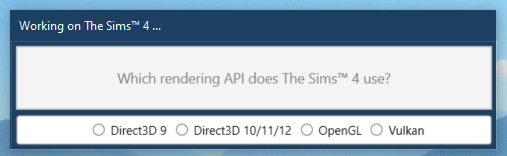
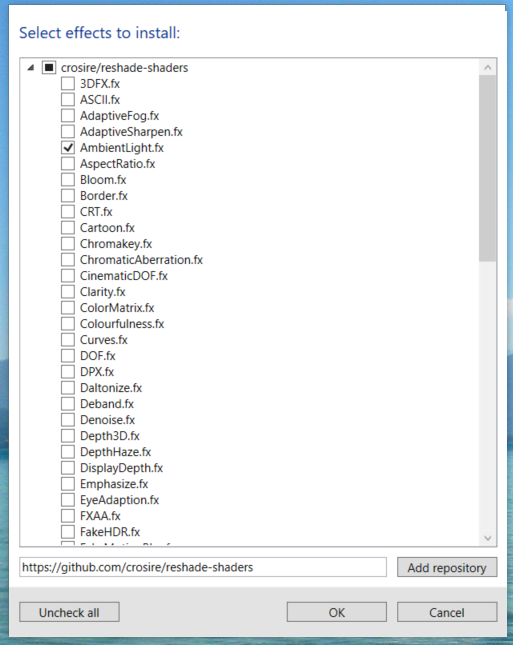

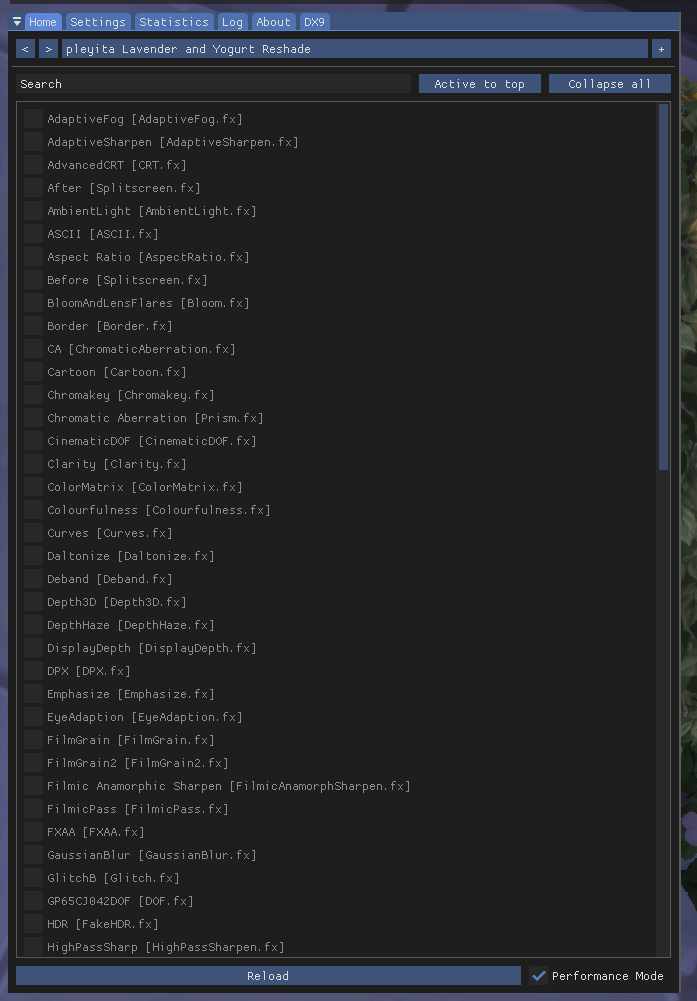
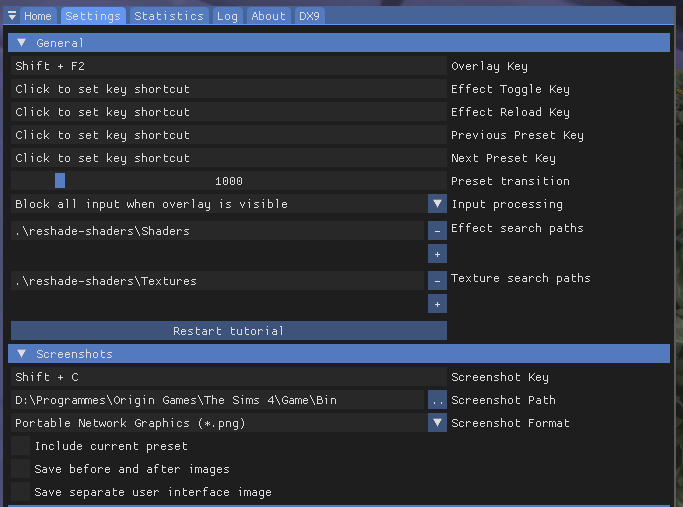
Il mio comando shift + f2 non funziona per aprire il menu di ridipintura. Cosa devo fare?